¿La función BUSCARV os suena? Probablemente sí. Creo que es de las funciones más utilizadas en Excel. Casi forma parte de nuestra jerga de oficina «hazte un buscarv y te traes la información«.
Una cosa curiosa, es que cuando alguien me la enseñó, me dijo: «ponle siempre FALSO, que sino, no funciona». Decir que no funciona tiene que ser lo de peor que puede escuchar una función. Lo que aprendí luego, es que sí que funciona, pero nos aporta cosas diferentes 🙂 Una opción nos busca el valor exacto y el otro busca por intervalos. Siempre «funciona» si sabemos cuándo aplicarlas.
Hoy quería compartir con vosotros este video de apenas 4 minutos, explicando cómo utilizar las dos opciones que nos ofrece la opción BUSCARV. Espero que os sea útil!
Sintaxis
En su forma más simple, la función BUSCARV indica lo siguiente:
=BUSCARV(Lo que desea buscar; dónde quiere buscarlo; el número de columna en el rango que contiene el valor a devolver; devuelve una Coincidencia exacta o Coincidencia aproximada, indicada como 1/TRUE o 0/FALSE).
Cómo utilizar la función BUSCARV
Hay cuatro partes de la información que necesita para crear la sintaxis de BUSCARV:
- El valor que desea buscar, también conocido como el valor de búsqueda.
- El rango donde se encuentra el valor de búsqueda. Recuerde que el valor de búsqueda debe estar siempre en la primera columna del rango para que BUSCARV funcione correctamente. Por ejemplo, si el valor de la búsqueda está en la celda C2, su rango debería empezar con C.
- El número de columna del rango que contiene el valor devuelto. Por ejemplo, si especifica B2:D11 como el rango, B se debe contar como la primera columna, C como la segunda y así sucesivamente.
- Opcionalmente, puede especificar VERDADERO si desea una coincidencia aproximada o FALSO si desea una coincidencia exacta del valor devuelto. Si no especifica nada, el valor predeterminado siempre será VERDADERO o la coincidencia aproximada.
Ahora coloque todas las respuestas anteriores de la siguiente forma:
=BUSCARV(valor de búsqueda; rango que contiene el valor de búsqueda; el número de columna del rango que contiene el valor devuelto; Coincidencia aproximada (TRUE) o Coincidencia exacta (FALSE)).

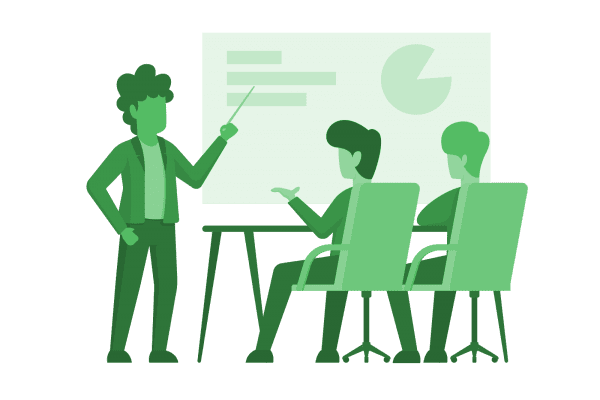
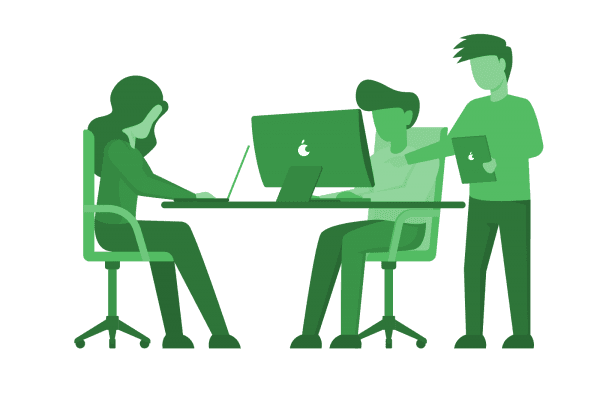




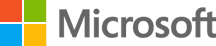









No hay comentarios.